Hyper-V : Automatic Virtual Machine Activation (AVMA)
Sommaire
I. Présentation
Depuis Windows Server 2012 R2, Microsoft a introduit une nouvelle fonctionnalité à Windows Server pour l'activation des licences au sein des machines virtuelles : Automatic Virtual Machine Activation (AVMA). Autrement dit, en français, l'activation automatique des machines virtuelles. Cette fonctionnalité est également disponible au sein de Windows Server 2016. Mais alors, à quoi ça sert réellement et comment ça fonctionne ?
L'objectif est de simplifier le processus d'activation des licences Windows au sein des machines virtuelles qui tournent sur un hôte Hyper-V. Pas n'importe quel hôte Hyper-V, un hôte qui exécute une édition Datacenter de Windows Server, c'est-à-dire Windows Server 2012 R2 Datacenter ou Windows Server 2016 Datacenter.
Ainsi, les machines virtuelles viendront s'activer directement auprès de l'hôte Hyper-V à l'aide d'une clé de licence générique, sans même chercher à contacter les serveurs d'activation de Microsoft. On peut alors activer des machines virtuelles sans connexion Internet.
Remarque : AVMA est une fonctionnalité intégrée nativement à Windows Server Edition Datacenter, elle n'est pas liée à l'installation du rôle Hyper-V ; mais nécessite Hyper-V pour être utilisée.
II. Quels sont les Guests OS compatibles AVMA ?
On sait que pour utiliser AVMA, l'hôte Hyper-V doit exécuter une Edition Datacenter de Windows Server, mais qu'en est-il pour les Guest OS (OS au sein de la VM) ?
Windows Server 2016 Datacenter est capable d'activer les éditions Essentials, Standard et Datacenter de Windows Server 2016 et de Windows Server 2012 R2. Quant à Windows Server 2012 R2, il est capable d'activer via AVMA uniquement les éditions Essentials, Standard et Datacenter de Windows Server 2012 R2.
A part ça :
- Les éditions clientes de Windows ne sont pas compatibles (Windows 7, Windows 8, Windows 10...)
- Windows Server 2012 R2 ne peut pas activer des VMs Windows Server 2016 via AVMA
- Les éditions Foundations ne sont pas compatibles (Windows Server Foundation 2012 R2)
- Les versions de Windows plus anciennes que Windows Server 2012 R2 sont incompatibles, comme Windows Server 2008, 2008 R2 ou encore 2012.
Sur les machines virtuelles compatibles, un périphérique est intégré par l'intermédiaire des services d'intégration. Il se nomme "Composant Activation Microsoft Hyper-V" ou "Microsoft Hyper-V Activation Component". Il est bien sûr visible dans le gestionnaire de périphériques de la VM.
III. Quelles sont les clés de licence AVMA à utiliser ?
Pour chaque édition de Windows Server compatible AVMA, une clé de licence dédiée et unique est fournie par Microsoft. Voici la liste :
- Windows Server 2012 R2 Essentials : K2XGM-NMBT3-2R6Q8-WF2FK-P36R2
- Windows Server 2012 R2 Standard : DBGBW-NPF86-BJVTX-K3WKJ-MTB6V
- Windows Server 2012 R2 Datacenter : Y4TGP-NPTV9-HTC2H-7MGQ3-DV4TW
- Windows Server 2016 Essentials : B4YNW-62DX9-W8V6M-82649-MHBKQ
- Windows Server 2016 Standard : C3RCX-M6NRP-6CXC9-TW2F2-4RHYD
- Windows Server 2016 Datacenter : TMJ3Y-NTRTM-FJYXT-T22BY-CWG3J
IV. Comment activer Windows à l'aide d'une clé AVMA ?
Au sein d'une machine virtuelle, vous pouvez activer le système d'exploitation invité à l'aide de l'outil slmgr en ligne de commande. Ceci fonctionnera seulement si l'hôte Hyper-V est compatible.
slmgr /ipk "AVMA key"
Attention ! En cas de migration d'une machine virtuelle activée via AVMA vers un autre hôte Hyper-V, il faut s'assurer qu'il soit en édition Datacenter et qu'il soit en mesure d'activer votre VM ! En fait, il y a un processus qui tourne sur les machines virtuelles qui vérifie régulièrement l'activation de la licence auprès de l'hyperviseur. Imaginez que l'hôte Hyper-V de destination soit en édition Standard, votre VM passera en mode sans licence ! Et accessoirement elle va s'éteindre comme elle n'est pas activée.
Il est important de préciser que vous pouvez basculer à tout moment d'une licence AVMA vers une licence classique, ce qui vous permettra de réaliser une migration sans difficulté si besoin.
Voilà, cet article touche à sa fin, j'espère qu'il vous permettra d'y voir plus clair sur la fonctionnalité "Automatic Virtual Machine Activation" de Windows Server, ou peut-être même de la découvrir !


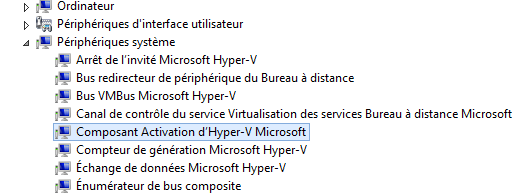







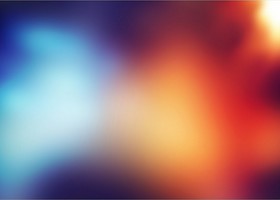
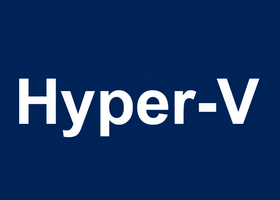
salut
je n’arrive pas deployer une image de verouille par gpo sur win 11 pro,
merci de m’assiter svp.
cordialement